Nokia care suite windows 10 pro 64 как работать с программой
Обновлено: 07.07.2024
Этой статьёй с нами поделился наш читатель, активный пользователь продукции компании Nokia, Андрей @SpeedFire_ Курапов. Мы надеемся, что благодаря этой инструкции вы сможете спасти свой телефон. Инструкция восстановления Lumia 820 почти аналогична. Кстати, также может помочь и наша инструкция по перепрошивке этих устройств.
Ниже текст Андрея Курапова, максимально бережно скорректированный нами.
Предыстория
Как можно себе представить, я совсем не собирался писать эту статью. Жил себе не зная бед, пользовался своей Lumia 920 вот уже более месяца и думал, что любовь у нас взаимная, и что никогда она меня не подведет. Но вот сегодня произошло ЭТО! Утром я снял телефон с зарядки, вышел из дома, собрался уже включить музыку в своей Bluetooth стереогарнитуре Nokia Essence (кстати крайне рекомендую), но музыка с гарнитуры не включалась. Достал телефон – экран черный и на кнопку включения не реагирует. Из глубин подсознания всплыло, что нужно держать какие-то кнопки. Зажал все подряд – не работает. Ну расстроился, кинул в карман, снял гарнитуру и пошел. Минут через пять решил проверить что с ним – ого, сам включился и вполне себе функционирует. Путь до работы был спасен – музыка и фильм привычно скоротали дорогу.
Но радость была преждевременной. Чуть позднее днем телефон опять без всякой причины отключился и на этот раз уже совсем ни на что не реагировал. Печаль посетила меня.
Сопоставив факты и проанализировав, что же было необычного в этот или прошлый день я выяснил, что именно вчера вечером телефон впервые за все время разрядился до полного выключения. То есть обычно я успеваю поставить его вечером на зарядку, а тут не успел. На текущий момент полагаю, что именно в этом и состоит основная причина.
Судя по форумам, есть несколько форм отключения телефона. Насколько я понимаю, в большинстве случаев телефон впадает в «легкую кому» и вывести его из этого состояния можно относительно безболезненно: нужно одновременно зажать кнопку уменьшения громкости и кнопку включения на 10 секунд. Это так называемый soft-reset (легкий сброс), и большинству он помогает быстро вернуть Lumia к жизни.
Если не помогает, то можно попытаться сделать hard-reset (жесткий сброс). После этого сотрутся все данные телефона и настройки: Зажать кнопки Камеры + Уменьшения звука + Включения после срабатывания вибрации, кнопку Включения нужно отпустить, остальные кнопки нужно подержать еще 5-6 сек.
Кардинальное лечение
Но это все теория с форума. Мой телефон вообще не реагировал ни на один из вышеуказанных способов. И единственные признаки жизни, которые он подавал – это определение в Windows устройства при подключении по USB кабелю (так называемый dead mode).
В итоге для реанимации мне пришлось принимать самые серьезные меры. Я нацелился перепрошивать телефон в мертвом режиме.
Предупреждение! Вообще говоря, прошивка своими силами по идее лишает вас гарантии, поэтому производитель телефона предлагает обычно сдать телефон в сервис, а вам ждать до 35 дней, пока его починят. Так что все последующее Вы делаете на свой страх и риск. (При этом в реальности я не слышал, чтобы кого-то этой гарантии лишали, так как очень сложно понять, прошивали ли Вы телефон или нет. Но все равно я предупредил).
До этого я уже когда-то прошивал телефоны на Symbian, поэтому процесса не боялся. Альтернатива в виде похода в сервис радовала меня значительно меньше. Поэтому решил попробовать. Заодно поставить прошивку Portico, которую уже порядком заждался. Итак, что делаем.
Для тех, кто знает английский основные шаги описаны в указанном ниже видео. Но! Я делал немного по-другому.
Ну а теперь по шагам.
Шаг 1: Скачивание прошивки
Вероятно многие из Вас знают, что раньше можно было скачивать прошивки из программы NaviFirmPlus. В конце января 2013 года этот способ, насколько сообщалось, закрыли. Поэтому первым делом нужно найти прошивку. Используя Яндекс я довольно скоро нашел русскую версию Portico на одном из форумов. Прямая ссылка для Lumia 920 ниже:
Скачиваете ее и распаковываете.
Шаг 2: Установка Nokia Care Suite
Теперь нужно поставить сервисную программу Nokia Care Suite (не путать с Nokia PC Suite). Лучшим местом, где ее можно скачать я считаю вот этот сайт:
Устанавливаете Nokia Care Suite, вводя все необходимые данные.
Шаг 3: Копирование прошивки
Теперь необходимо скопировать файлы нашей скаченной в Шаге 1 прошивки в нужное место. А точнее по следующему адресу:
Папка ProgramData является скрытой, поэтому либо сделайте, чтобы показывались скрытые папки, либо переходите сразу по этой ссылке.
Папка rm-821 может отсутствовать. Если это так, создайте ее и скопируйте в нее все файлы прошивки из Шага 1. Никаких подпапок быть не должно, в папке rm-821 должны лежать все распакованные файлы.

Если у Вас не Lumia 920 то нужно знать свой номер модели RM-xxx и создать соответствующую папку.
Итак прошивка скопирована в папку – начинаем процесс восстановления.
Шаг 4: Восстановление
Открываем Nokia Care Suite.
Если нет значка на рабочем столе, то запустить можно отсюда:
32-битная система: C:\Program Files\Nokia\Nokia Care Suite\Application Launcher\bin\
64-битная система: C:\Program Files (x86)\Nokia\Nokia Care Suite\Application Launcher\bin\

Выбираем пункт «Prioduct Support Tool For Store 5.0». Он пытается попросить пароль. В выпадающем меню выбираем не Pro, а External и он пускает без пароля.
Теперь подключаем телефон по USB
Предупреждение! Может это уже и не актуально, но раньше было очень важно правильно подключить кабель USB. При прошивке это важно. Подключайте USB кабель напрямую к компьютеру с задней стороны системного блока (где разъемы материнской платы). НЕ подключайте через удлинители, НЕ подключайте к разъемам на корпусе спереди и на всякий случай подключайте к разъему USB 2.0 а не USB 3.0.
После подключения смартфон скорее всего определится программой и вы сможете увидеть его картинку. Далее я сделал то, что неожиданно оживило мой мертвый телефон еще до начала процесса прошивки. В меню Product Mode я выбрал опцию Power Off. Телефон внезапно завибрировал, появилась надпись Nokia и он совершенно не чувствуя своей вины просто загрузился, как ни в чем не бывало.

Но я решил, что раз уж я добрался до этого момента, то стоит заодно и прошить на новую прошивку (при прошивке пропадут все настройки и придется все настраивать заново, так что подумайте хотите ли Вы этого).
Шаг 5: Прошивка
Выбираем в меню File – Open Product и находим наш телефон. Выбираем его код, который должен совпадать с названием папки из Шага 3 (в нашем случае RM-821):

Дальше жмем кнопку Programming в левом нижнем углу и выбираем вариант:
Ну вот. Если все удалось, то наслаждаемся живым телефоном и на новой прошивке. Поздравляю!
Шаг 6: Послесловие
У Windows Phone есть довольно неприятная особенность. Будьте к ней готовы. При первой настройке телефона, система не предлагает настроить Wi-Fi. Поэтому если после прошивки вы воспользуетесь функцией восстановление резервной копии будьте готовы, что телефон полезет качать все данные через сеть вашего оператора. Хорошо если у Вас безлимитный тариф, а если нет? Это, конечно, абсолютно немыслимый недочет, который Microsoft нужно срочно исправлять добавив выбор точки доступа Wi-Fi в самом начале настройки.

1. для начала убедитесь что телефон заряжен. Рекомендуется вынуть сим-карту и карту памяти.
2. Скачиваем и устанавливаем программу Nokia Care Suite.
3. Теперь необходимо скачать нужную прошивку, для этого перейдите в специальный раздел сайта Прошивки для Nokia.
4. Скаченную прошивку кидаем в C:ProgramDataNokiaPackagesProducts , в нашем случае получается так: C:ProgramDataNokiaPackagesProductsRM-980.

5. Запускаем программу. Двойным кликам открываем Product Support Tool For Store 5.0.

6. Видим окно с авторизацией нажимаем Work offline.

7. Снимаем галочку в поле Automatic product selection.

8. В верхнем левом углу нажимаем File и выбираем Open Product.

9. Откроется список устройств. Выбираем нужный в нашем случае RM-980 (Nokia X). Нажимаем Open.

10. Далее в низу кликаем на Programming и выбираем Recovery.

11. Теперь должна появиться прошивка которую вы скачивали ранее. Если вариантов прошивок несколько выбираем нужную и нажимаем Strart.
12. Теперь мы должны увидеть окошко Recovery в котором будут на английском языке указаны дальнейшие действия, а именно:
1. Отсоедините устройство от компьютера и выключите его.
2. Нажмите и удерживайте уменьшение громкости и кнопку включения.
3. После вибрации отпустите кнопку включения, а кнопку уменьшения громкости удерживайте еще 15 секунд.
4. Подключите устройство к компьютеру и нажмите «Retry».


13. Сейчас мы видим состояние прошивки.
14. По завершению должно выскочить окно с надписью Recovery Completed. Нажимаем Close, закрываем программу и отключаем телефон от ПК. Все прошивка завершена!

Этот метод подходит для всех телефонов Nokia, как на WP7, так и на WP8. Для Lumia 610/710/800/900 должен быть установлен dload загрузчик.
1. Скачиваем инсталлер флешера: Nokia_Care_Suite_eng_web.exe ( 38,77 МБ )
2. Устанавливаем. Для Windows XP также необходимо установить последний Windows Media Player.
3. Скачиваем файлы прошивки для своей модели телефона (Как узнать RM модель и Product-code) отсюда
4. Распаковываем прошивку в нужные папки (папки, отмеченные серым-скрытые, убедитесь, что в проводнике включен показ скрытых файлов, отмеченные зеленым отсутствуют, если вы не скачивали прошивки через NCS, поэтому их нужно создать самостоятельно):
Для XP: C:Documents and SettingsAll UsersApplication DataNokiaPackagesProductsRM-ххх
Для Vista/7/8: C:ProgramDataNokiaPackagesProductsRM-ххх
В эту папку нужно скопировать все файлы, полученные шагом ранее.

5. Запускаем Care Suite от имени администратора, выбираем Product Support Tool for Store, если вылезет окно с запросом логина и пароля-выбираем Work Offline.
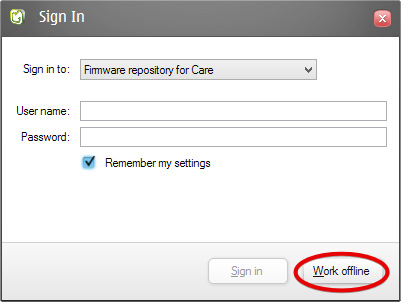
6. Снимаем слева вверху галочку "Automatic product selection"
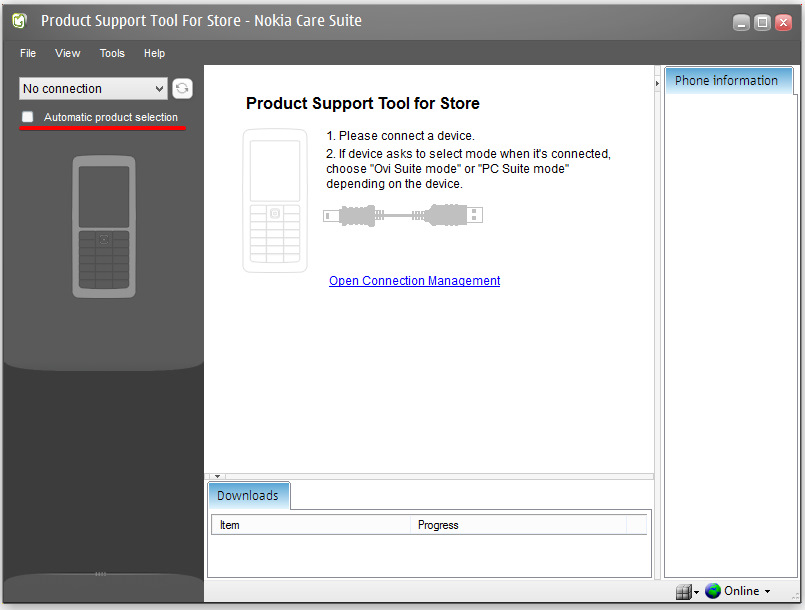
7. Нажимаем File>Open Product… и выбираем вашу модель телефона
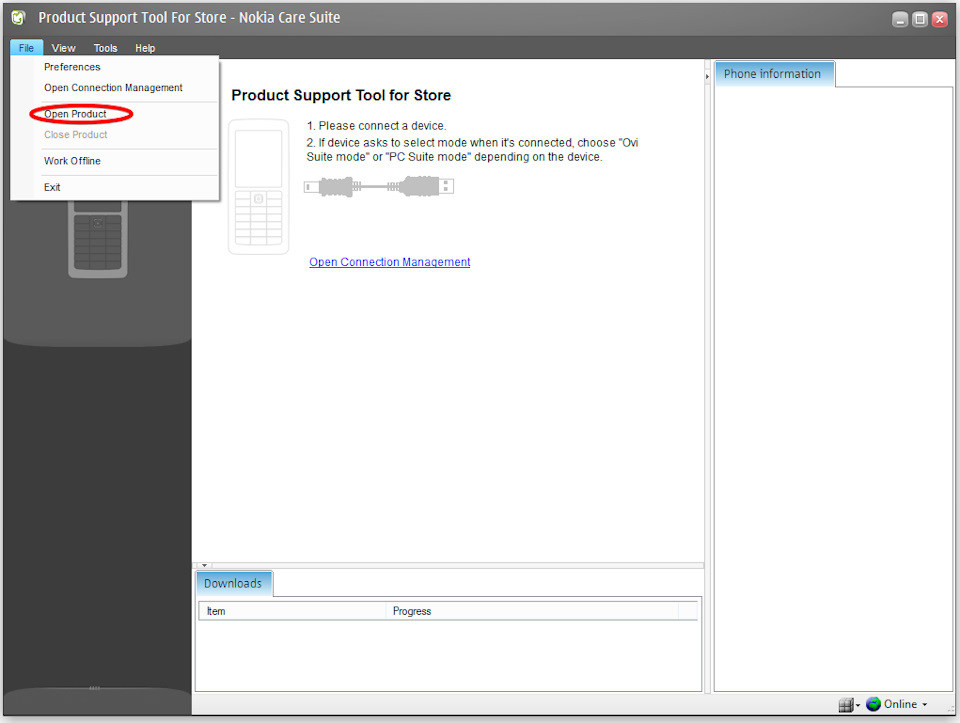
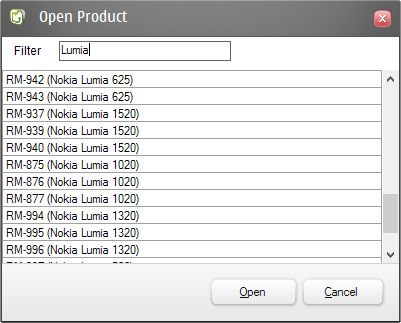
8. В левом нижнем углу Programming>Recovery, в списке должна появиться скопированная прошивка. Если ее нет-значит вы не туда ее скопировали, проверьте внимательно все еще раз.
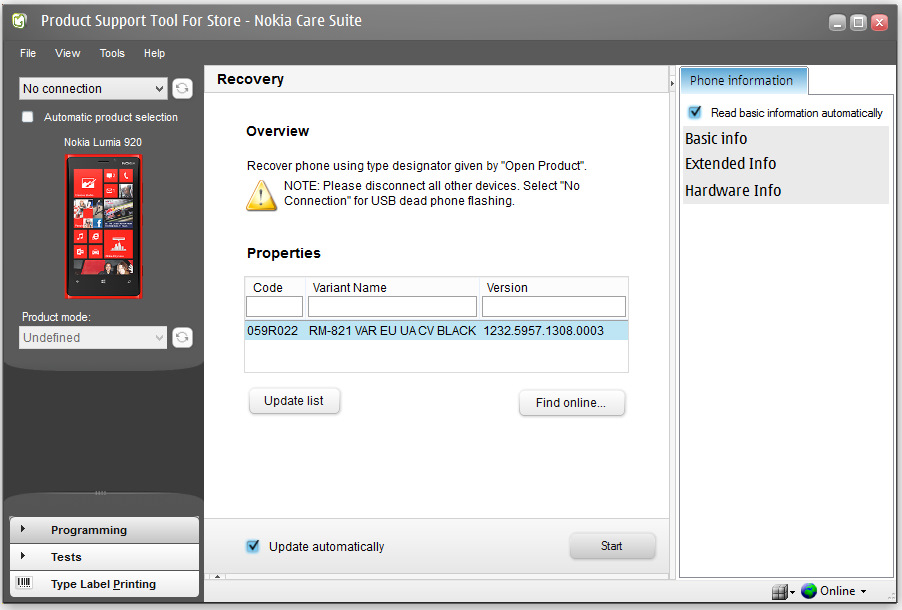
9. Если вы прошиваете прошивку с продакт-кодом, отличным от того, для которого предназначен телефон, или он не включается полноценно, пропустите этот пункт и переходите к следующему.
Подключаем телефон в обычном режиме, нажимаем Start и ждем, пока установится прошивка. Телефон трогать не нужно, он сам перезагрузится куда надо, и по окончании этого процесса сам загрузится в обычный режим, в заводском состоянии (все данные и настройки будут очищены)
10. Если ваш аппарат по каким-либо причинам не включается полноценно, то нужно
— Отключить кабель
— Нажать кнопку Start
— Подождать пока появится окно с кнопкой "retry"
— Подключить телефон и одновременно начать удерживать кнопки вкл+уменьшение громкости (возьмите аппарат удобно, одной рукой, держать долго, а вторая рука потом пригодится)
— Секунд через 5-7 сработает вибра
— Удерживая кнопки, нажать "retry" в окне (появится надпись, перезагрузка и телефон начнет перегружаться)
— Кнопки можно отпустить
— Появится еще один диалог, предупреждающий, что продакт код не подходит, нажать кнопку, "все равно продолжить"
В последнее время, многие владельцы смартфонов из линейки Lumia, всё чаще интересуются о там, как сменить системную прошивку своего смартфона. Этот вопрос возникает, чаще всего, из-за многих вопросов по работе с операционной системой Windows Phone. Одних интересует преждевременное получение прошивки для своей страны, вне очереди региональной рассылки. Другим интересен процесс различных манипуляций с телефоном. Такой способ поможет реанимировать ваш смартфон в случае неудачного обновления или получить преждевременное обновление системы.
Чтобы приступить к основному процессу смены прошивки, необходимо подготовить свой смартфон к будущим манипуляциям. Смена прошивки полностью очищает ваш смартфон от всех файлов! Если вы не хотите потерять все файлы, то сделайте резервную копию системы и личных данных. Теперь следует зарядить аккумулятор вашего смартфона, хотя бы на 50%, чтобы избежать возможных проблем, которые могут возникнуть в процессе перепрошивки. Извлеките sim-карту, до окончания всех действий, т.к может использоваться передача данных!



Шаг 3. Для того, чтобы приступить к работе с программой, нам следует запустить Nokia Care Suite и дважды щелкнуть на Data Package Manager и авторизоваться в NOL нажав на кнопку "OK". Login Groupe должен быть выбран Nokia Care Suite Server.

Шаг 4. Прежде, чем перейти к процессу прошивки, узнайте Product сode вашего устройства. Теперь очень важно правильно заполнить пункты Product type и Product code. Для примера используем Lumia 1020 Yellow Finland, у которого Product type RM-875, а Product code 059T9R3. Осуществите поиск прошивки, нажав на кнопку "Поиск". Щелкните правой кнопкой мыши на появившийся файл и выберите пункт "Download Selected" и дождитесь окончания загрузки.

Шаг 5. Теперь запустите Product Support Tool For Store 5 и нажмите на "Work offline (Работать в автономном режиме)". Чтобы у вас не возникало проблем, оставайтесь в режиме "No connection (Нет соединения)".

Шаг 6. В верхней левой части окна выберите вкладку "File" и пункт "Open product". В поле "Filter", введите тип продукта вашего Nokia Lumia, к примеру RM-875 (Nokia Lumia 1020). Затем нажмите на кнопку "Open".





- Отключить кабель
- Нажать кнопку Start
- Подождать пока появится окно с кнопкой "retry"
- Подключить телефон и одновременно начать удерживать кнопки вкл+уменьшение громкости (возьмите аппарат удобно, одной рукой, держать долго, а вторая рука потом пригодится)
- Секунд через 5-7 сработает вибра
- Удерживая кнопки, нажать "retry" в окне (появится надпись, перезагрузка и телефон начнет перегружаться)
- Кнопки можно отпустить
- Появится еще один диалог, предупреждающий, что продакт код не подходит, нажать кнопку, "все равно продолжить"
- Скачиваем NSS Pro с официального сайта (Зеркало v.0.54 - 1, 2, 3)
- Скачиваем и устанавливаем прошивочные драйвера.
- Скачиваем файлы прошивки для своей модели телефона (Как узнать RM модель и Product-code) отсюда
- Распаковываем прошивку в нужные папки (папки, отмеченные серым -скрытые, убедитесь, что в проводнике включен показ скрытых файлов, отмеченные зеленым отсутствуют, если вы не скачивали прошивки через NCS, поэтому их нужно создать самостоятельно):
Для XP: C:\Documents and Settings\All Users\ Application Data \Nokia\Packages\ Products\RM-ххх
Для Vista/7/8: C:\ ProgramData \Nokia\Packages\ Products\RM-ххх
В эту папку нужно скопировать все файлы, полученные шагом ранее.

- Модель телефона в формате RM-xxx указана на коробке телефона, на наклейке со штрих-кодом
- Модель телефона и продакт-код написаны или на белой наклейке под аккумулятором (для телефонов со съемным аккумулятором), или рядом с сим-лотком (для телефонов с несъемным аккумулятором). Отличить продакт-код от остальной информации несложно-он семизначный, и у РСТ телефонов обычно начинается с 059 (т.е. 059хххх)
- Эти данные можно получить программным путем-достаточно запустить Nokia Care Suite, или Nokia Service Update, и подключить телефон:


Определение типа загрузчика для Lumia 710/800/900
-
Устанавливаем необходимые драйвера в соответствии с разрядностью вашей ОС: WinUSB Drivers.zip ( 5.61 МБ )


Если телефон определяется как-то иначе, то вы неправильно подключили телефон.
-
Скачиваем драйвера, устанавливаем необходимые в соответствии с разрядностью вашей ОС. WinUSB Drivers.zip ( 5.61 МБ )



-
Скачиваем Lumia Downloader downloader.exe ( 52.5 КБ )
Прошивка кастомов с помощью NSS Pro версии 0.47.1 и выше (альтернативный вариант)
Минус этого способа по сравнению с Lumia Downloader в том, что он перезаписывает ту часть памяти телефона, в которой хранится серийник для активации Live сервисов, в результате чего становится невозможным использование hotmail аккаунта, и как следствие-невозможность использовать Marketplace. Поэтому вам придется получать новый ключ в техподдержке microsoft (Получение ключа)
- Скачиваем последнюю версию NSS Pro с официального сайта (Зеркало v.0.54 - 1, 2, 3)
- Скачиваем кастомную прошивку, которую собираемся установить.
- Подключаем телефон с Quallcomm бутлоадером к ПК (на выключенном аппарате зажать кнопку громкость+ и подключить кабель). Если Windows выдаст уведомление о том, что нужно отформатировать диск-НЕ ДЕЛАЙТЕ ЭТОГО! Этим вы убьете телефон, и даже в СЦ вам вероятно не смогут помочь.
- Запускаем NSS Pro от имени администратора, внизу видим NAND Disk Drive -это внутренний диск телефона. Если дисков в списке несколько-не пугайтесь, читайте дальше.


Переходим во вкладку Flashing , затем WP7 Tools , и нажимаем кнопку Parse FS . В логе слева должна появиться таблица разделов примерно такого содержания:

-- Restart power so changes can take effect --
If press and hold of power for 10 sec doesn't help, please remove the battery.
- Скачиваем файлы прошивки для своей модели телефона (Как узнать RM модель и Product-code) отсюда
- Распаковываем архив, и находим самый большой по размеру *.ecso файл
- Открываем его как zip архив (можно сменить расширение на zip), и извлекаем из него файл boot.img

- Скачиваем NSS Pro с официального сайта (Зеркало v.0.54 - 1, 2, 3), распаковываем в любую удобную папку
- Скачиваем и устанавливаем драйвера
- Запускаем NSS Pro от имени администратора, подключаем телефон в обычном режиме, zune не запускаем. Телефон должен отобразиться в нижнем списке устройств как Nokia USB Connectivity.


1. Disconnect USB cable and remove the battery
2. Insert not supported simcard and power on the phone
3. If asked for PIN code, enter 00000000
4. If asked for PUK code, enter 0000000000
5. After unlock success, connect to USB, enter OSBL mode
6. Press Unlock again to restore the phone to original
отсоедините телефон, вытащите и вставьте батарею, затем включите его в штатном режиме, с любой симкартой. Если телефон запросит PIN или PUK код, заполните поля нулями.

- Любым доступным способом получаете рабочую Linux или MacOS систему, к которой можно подключить телефон (кроме VirtualBox). Можете воспользоваться архивными мануалами для livecd (1-10 пункты), или для VMWare (1-18 пункты)
- При подключении телефона в режиме Quallcomm загрузчика, он должен отобразиться в системе как обычная флешка, с двумя папками: IMAGE и KEYSTORE
- Забэкапьте содержимое папки IMAGE, и замените файлы новыми
- Выведите телефон из режима загрузчика (на Lumia 710 нужно вытащить и вставить аккумулятор, а на Lumia 800 подержать кнопку выключения 10 секунд)
- Включите как обычно. Если телефон висит на надписи NOKIA и дальше не грузится, повторите процедуру, и смените регистр всех трёх файлов в папке IMAGE (AMSS.MBN вместо amss.mbn и т.д.)
- Скачиваем NSS Pro с официального сайта (Зеркало v.0.54 - 1, 2, 3), распаковываем в любую удобную папку
- Скачиваем этот архив с загрузчиками, и распаковываем его в ту же папку, что и NSS. loaders.zip ( 781.59 КБ )



Если после перепрошивки телефон не загружается корректно, то вам должна помочь эта инструкция.

- Скачиваем инсталлер флешера: NokiaCareSuiteForStore-2013.49.3.30.exe (246.7 MB) (официальная ссылка)
- Устанавливаем. Для Windows XP также необходимо установить последний Windows Media Player.
- Запускаем Care Suite, выбираем Product Support Tool for Store, если вылезет окно с запросом логина и пароля-выбираем Work Offline

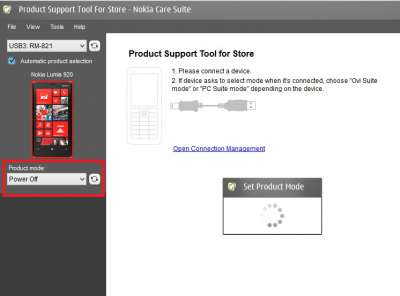
- Отключить кабель
- Нажать кнопку Start
- Подождать пока появится окно с кнопкой "retry"
- Подключить телефон и одновременно начать удерживать кнопки вкл+уменьшение громкости (возьмите аппарат удобно, одной рукой, держать долго, а вторая рука потом пригодится)
- Секунд через 5-7 сработает вибра
- Удерживая кнопки, нажать "retry" в окне (появится надпись, перезагрузка и телефон начнет перегружаться)
- Кнопки можно отпустить
Lumia Phone Test Application - теперь новая ссылка.
версия 6.2.44 (на сегодня)
и у меня сдохли 3 и 4 микрофоны.
+
Windows Device Recovery Tool
версия 3.8.19701 (на сегодня)
+
Nokia Software Recovery Tool 6.2.55
Итак, ребята, если у Вас почти кирпич в виде Люмии 800. Которая постоянно в ребуте, максимум что делает - показывает заставку Нокии(или МТС как у меня), делаем следующее.
Итак, что имеем первоначально:
Аппарат, который в NSS Pro при нажатии Detect показывает N/A. При попытке входа в OSBL MODE (громкость+ и включение), заходит в него и секунд через 10-20 уходит в ребут.
Небольшая инструкция по восстановлению, если dload загрузчик:
1)Скачиваем прошивку для нашего аппарата, ложим ее в нужный каталог. Открываем программу NSS Pro переходим во вкладку Flashing
В левой нижней части программы видим 3 вкладки: File Selection, Options, WP7 Tools. Во вкладке Options в разделе Products Directory добавляем каталог с прошивкой (копируем в проводнике путь к папке с прошивкой и вписываем путь в пустой строке и нажимаем Add Path).
2) Переходим во вкладку File Selection и там выбираем модель телефона и прошивку.
Если файлы записываются с ошибкой - то мне помогло выбрать другую прошивку(или локализацию, в этом не разбирался.. телефон не мой, работающим его видел пару раз только).
из плюсов: пропал симлок и всяческие логотипы и упоминания МТС.
Просьба добавить пару этих инструкций в шапку с пометкой: восстановление кирпича.
Nokia Care Suite – это официальное приложение финского производства, выпущенное для линейки мобильных телефонов компании Nokia. Программа позволяет работать с различными файлами и отвечает за обновление прошивки смартфонов, является бесплатной, доступна для скачивания в сети.
Данный девайс необходим в первую очередь для того, чтобы пользователь мог закачивать доступные обновления на устройства Nokia. Совместимость программы установлена с любыми моделями, которые созданы на базе таких чипов, как BB5 и QUALCOMM, а также с устройствами линейки Lumia, платформа которых Windows Phone 8.
Nokia Care Suite следует использовать для вышеперечисленных моделей, в случае, если приложение применяется для работы с телефонами других производителей, разработчик не только не дает гарантий, но и указывает о возможности полного прекращения работы устройства.
Программное обеспечение приложение позволят перепрошить девайс. При этом, разработчики позаботились о том, что при необходимости прошивку можно не только обновить до новой версии, но и сделать откат до первоначальных настроек. Реализовать данную функцию удалось благодаря отсутствию в программном обеспечении встроенной базы, содержащей прошивки. Это означает, что все прошивки дополнительно скачиваются из сети. Чтобы определиться с прошивкой, потребуется Product Code устройства и RM-модель. По этой теме в интернете собрано множество статей, так что проблем возникнуть не должно. Перед прошивкой программа попросит пройти регистрацию, которая не является обязательной. Если желание в регистрации отсутствует достаточно перейти к работе в режиме оффлайн. Пока идет процесс обновления, который занимает несколько минут, не стоит отключать мобильный от компьютера. По окончании загрузок устройство перезагрузится и будет готово к работе.
Итак, коротко о главном в приложении Nokia Care Suite. Оно с легкостью позволять прошивать устройства компании Nokia, для этого достаточно скачать прошивку. ПО является официальным, поэтому при работе с мобильными Nokia, оно полностью безопасно. Плюс оно абсолютно бесплатно и доступно для скачивания. Снабжено инструментом IMEI, отвечающим за чтение, позволяет собирать коды ошибок устройства. Nokia Care Suite – новое слово в работе со смартфонами, оно не только облегчает пользователю работу по установке обновлений, но и экономит время владельца устройства.
Читайте также:

